Очень часто у людей возникает ситуация, когда нет звука на телевизоре, об этом свидетельствует количество поисковых запросов в Google и Yandex. С одной стороны, это простая проблема, по крайней мере в большинстве случаев. С другой стороны, нередко оказывается все гораздо сложнее, чем кажется на первый взгляд. Мы проведем читателя «за руку» от момента распознания причины данной проблемы до ее исправления или получения альтернативного варианта решения. Да, самостоятельно устранить неисправность можно не всегда, но в 95% случаев должно получиться, поэтому отбросим страх и займемся делом.
Почему нет звука на телевизоре?
Если пропал звук на телевизоре, разумно задуматься над причинами происшествия. Это поможет лучше составить картину проблемы. Мы начнем с наиболее вероятных и простых в исправлении первоисточников отсутствия аудио на ТВ.
Почему не работает звук на телевизоре:
- включен беззвучный режим;
- установлен слишком низкий уровень громкости;
- проблемы с источником;
- неправильно подключено акустическое устройство;
- не работает пульт управления;
- проблемы с настройками на ТВ или устройстве, которое транслирует сигнал;
- неполадки в разъемах или в кабеле;
- используется неподходящий способ подключения.
Читайте также: Пропал звук в Windows 10, что делать?
Что делать, если пропал звук на телевизоре?
Есть несколько способов, которые могут помочь включить звук на телевизоре. Начать стоит с самых банальных и постепенно перейти к более сложным вариантам. Скорее всего на одном из этапов все должно заработать.
Исключаем банальные причины
Первым делом нужно проверить, что проблема не в случайно нажатой кнопке Mute – беззвучный режим. Для этого стоит воспользоваться пультом и нажать на нем кнопку с символом динамика, скорее всего рядом будет расположен крестик. Также есть вероятность, что батарейки или сам пульт дистанционного управления вышли из строя. Более надежный вариант – воспользоваться клавишами на корпусе, одна из них должно отвечать за звук. Обычно они расположены снизу.
Еще одна ситуация, при которой звука может не быть, сводится к проблемам на самом канале. Рекомендуем переключиться на другой телеканал, проверить несколько из них и запустить какое-то приложение (актуально для Smart TV).
Нередко случайные сбои операционной системы вызывают проблемы со звуком, их можем исправить путем перезагрузки телевизора. Желательно, дать ему постоять в выключенном положении около 5 минут (предварительно извлекши вилку из розетки). Не помогло? Рекомендуем попробовать сбросить настройки телевизора до заводских. Это можем сделать в «Настройках» в разделе «Помощь», «Безопасность» или подобном. Чаще пункт располагается внутри одной из последних категорий.
Анализируем настройки громкости на всех устройствах
Если дело не в беззвучном режиме или канале, вторым этапом будет проверка громкости.
Что и где нужно проверять:
- Громкость на телевизоре. Если установлено всего пару делений, звук может практически отсутствовать и не будет никакой реакции на клавишу Mute. Пробуем нажать на пульте или на корпусе кнопку повышения громкости.
- Изучаем параметры звука на внешних аудиоустройствах. Если звук на телевизоре выводится через домашний кинотеатр, рекомендуем проверить громкость и там. Аналогично и с наушниками, беспроводной гарнитурой, колонками и т. п.
- Смотрим настройки на компьютере. Это более сложный вопрос, который требует детального рассмотрения.
При условии, что нет звука на телевизоре при подключении через HDMI от ПК, дело может быть в параметрах Windows. Вот что нужно сделать:
- Проверить громкость. Рекомендуем нажать на изображение динамика в правом нижнем углу и поднять громкость хотя бы до 40%.
- Посмотреть настройки звука в программе (браузере, проигрывателе). Проверяем параметры звука в приложении, через которое воспроизводится аудио. Там смотрим на громкость и удостоверяемся, что неактивен беззвучный режим.
- Изучить параметры микшера громкости. Нажимаем правой кнопкой мыши на динамик (справа внизу), выбираем «Микшер громкости» и проверяем, что звук не убран для какого-то отдельного приложения.
- Удостовериться, что устройство используется для воспроизведения звука. Через «Панель управления» переходим в «Звук». Здесь выбираем устройство и нажимаем клавишу «По умолчанию». Еще лучше — переходим в «Свойства» устройства в том же окне и на вкладке «Уровни» проверяем громкость.
Читайте также: Как подключить Bluetooth наушники к ноутбуку?
Проверяем правильность подключения
Чтобы воспроизведение звука работало исправно, нужно иметь правильное представление, как вывести звук на телевизор. В частности, стоит понимать, какие разъемы выбрать. Если речь идет об HDMI, то стоит подключаться к тому входу, где есть надпись IN. То же самое справедливо и к тюльпанам (RCA jack), 3,5 мм. Это обозначение указывает на то что это вход, используемый как источник сигнала. На компьютере, игровой приставке или другом устройстве, напротив, нужно использовать разъем с символом OUT (если он есть).
Читайте также: Как подключить сабвуфер, колонки к телевизору: через HDMI, RCA, по Bluetooth
Удостоверяемся в работоспособности кабеля и разъемов
Бывает и такое, что дело не в системных настройках, а в кабеле или разъемах. Если есть повреждение провода (обычно его можно обнаружить визуально), скорее всего дело в нем. Также обращаем внимание на разъемы, они не должны шататься от малейшего движения, а штекер обязан входить довольно плотно. Рекомендуем пошевелить вход, если плохой контакт, должны появляться шумы или даже будет пробиваться звук. Это верный сигнал, что что-то не так с входом, штекером или кабелем.
Косвенным образом на это указывает появление и исчезновение звука случайным, абсолютно непредсказуемым образом. Рекомендуем использовать другой шнур.
Физические неисправности
Последняя категория проблем связана с поломками различных плат, процессора и других комплектующих, которые отвечают за работу звука. Здесь мы исправление не предложим, так как все индивидуально, практически всегда приходится обращаться в сервисный центр.
Другие проблемы со звуком на телевизоре
Мы рассмотрели ситуации, в которых телевизор показывает, но нет звука, но порой попадаются неполадки с акустикой необычного характера:
- Телевизор включается, но нет изображения и звука. Источником проблемы может служить как банальный сбой в запуске или выключении, так и поломка платы. Первым делом советуем вынуть вилку ТВ из розетки, подождать 10 минут и вставить заново. Если это не помогло, может быть проблема в операционной системе, пробуем установить на него новую прошивку. Последний вариант – поломка.
- На телевизоре черный экран, но звук есть в каком-то приложении, чаще в проигрывателе. Может быть простым сбоем программы или свидетельствовать об отсутствии поддержки конкретного кодека.
- Звук с определенной периодичностью пропадает, а затем появляется. Скорее всего один из элементов телевизора перегревается. Нужно отдавать в ремонт.
- Звук слишком тихий. Тоже может быть проблема в разъеме, процессоре или плате.
Как настроить звук на телевизоре?
На большинстве телевизоров есть возможность выставить режим звучания. Например, на ТВ LG в «Настройках» в разделе «Звук» есть элемент «Режим звука». Если его перевести в положение «Смарт», громкость будет корректироваться автоматически в зависимости от сцены. Эта опция может работать неправильно, как и «Звуковые эффекты». На стадии тестирования их лучше выключить и установить один из обычных режимов: «Кино», «Спорт», «Музыка», «Игры». Если все заработало, включаем опции по одному, пока не найдем проблему. Еще проверяем, что вывод звука происходит на подходящее устройство.
Это все известные варианты проблем со звуком на телевизоре и способы их исправления. Скорее всего данный опыт должен помочь исправить неполадку или, по крайней мере, направит в том русле, в котором стоит продолжать действовать (в случае с физическими неполадками). Если ваш случай отличается от описанных, задавайте свои вопросы в комментариях.

Телевизоры
Стаж: 10 лет, из них в РемБытТех — 3 года
Содержание:
- Когда звук пропадает при подключении к телевизору приставки, ноутбука или компьютера через гнездо HDMI
- Если звук пропал только на одном канале
- Другие неполадки, с которыми можно справиться самостоятельно
- Возможные неисправности
- Блок питания
- Неисправны динамики ТВ или отошли их контакты
- Звуковая микросхема УНЧ (усилитель низкой частоты)
- Материнская плата (main board)
Вы захотели посмотреть свою любимую передачу, включили телевизор и обнаружили, что картинка есть, а звук пропал. Смотреть ТВ с такой неполадкой невозможно! Что же делать, когда нет звука, но телевизор показывает, поговорим в этой статье.
Пользователи ТВ, чаще всего, сталкиваются с проблемой отсутствия звука при рабочем изображении в следующих ситуациях:
- при включении телевизора звука нет, но потом он появляется;
- при включении ТВ, наоборот, звук есть, а через некоторое время он пропадает;
- звук пропадает и появляется периодически без чёткой закономерности;
- звук пропал на всех каналах и больше не появляется совсем;
- звука нет только на одном канале;
- звук пропадает при подключении периферийных устройств (приставки, ноутбука, компьютера и т.д.) через порт HDMI.
Когда звук пропадает при подключении к телевизору приставки, ноутбука или компьютера через гнездо HDMI
В первую очередь, нужно проверить настройки звука на телевизоре и периферийном устройстве. Если оказалось, что телевизор не передает звучание, то в его настройках нужно указать источником звука HDMI-вход. Также на периферийном устройстве звук должен быть включён, и в его настройках должно быть указано, что источником звука является подключенный через HDMI телевизор.
Если вы всё настроили верно, но звук всё равно пропадает при подключении устройства через HDMI, то проверьте кабель и его штекеры на предмет заломов и обрывов. При необходимости купите новый.
Иногда причиной отсутствия звука является повреждённое HDMI-гнездо на телевизоре, ноутбуке, компьютере или приставке. В этом случае следует обратиться к мастеру. Он отремонтирует или заменит неисправное гнездо.
Если звук пропал только на одном канале
Скорее всего, дело в качестве передаваемого сигнала, попробуйте подстроить канал вручную.
Другие неполадки, с которыми можно справиться самостоятельно
- Звук отключен клавишей Mute. Проверьте, возможно, вы или другие домочадцы случайно отключили звук в телевизоре. Нажмите клавишу Mute на пульте, чтобы снова включить его.
- Подключены наушники. Возможно, к телевизору подключены беспроводные наушники, на которые и транслируется звук. А сами наушники лежат где-то вдали от телевизора, и вы забыли о том, что их подключали.
- Сбились настройки. Попробуйте отключить и снова включить телевизор. Если не помогло, то сбросьте настройки в меню до заводских.
- Установите обновление программного обеспечения (прошивку). Современные телевизоры, как и компьютеры с ноутбуками, периодически обновляют программное обеспечение. Если у вас старая версия прошивки, установите обновление, которое рекомендует телевизор.
Если перечисленные пункты не помогли самостоятельно восстановить звук, скорее всего, причина — в поломке, и требуется вызвать мастера.
Возможные неисправности
Опыт специалистов по ремонту ТВ помог собрать основные поломки телевизоров, при которых изображение есть, а звук пропал.
Блок питания — от 1000 руб.
Возможно, вздулись конденсаторы, прогорели контакты элементов или дорожки в цепи аудио.
Признаки
Звук отсутствует или пропадает периодически. При этом картинку телевизор показывает.
Как устранить
Требуется ремонт или замена блока питания.
Неисправны динамики ТВ или отошли их контакты — от 1000 руб.
Динамики выходят из строя от включения звука на максимум. Контакты прогорают или окисляются.
Признаки
Изображение есть, а звука нет. Если подключить к телевизору наушники, то в них звук появляется.
Как устранить
Мастер проверяет динамики мультиметром и находит причину неисправности. Вышедшие из строя динамики меняются на новые, контакты пропаиваются.
Звуковая микросхема УНЧ (усилитель низкой частоты — от 1300 руб.
Отвечает за передачу звука на динамики.
Признаки
При включении звук есть, а затем пропадает, или звук отсутствует совсем.
Как устранить
Требуется заменить усилитель звука.
Материнская плата (main board) — от 2000 руб.
Материнская плата (main board). Самая дорогая часть электроники телевизора. На плате выгорают элементы или прогорают дорожки в цепи звука.
Признаки
Звук отсутствует совсем, пропадает периодически, появляется только через некоторое время после включения или, наоборот, при включении есть, а потом пропадает.
Как устранить
Нужен ремонт или замена платы.
Чтобы ни случилось с вашим телевизором, «РемБытТех» всегда придёт на помощь. Звоните по любым вопросам или отправляйте электронную заявку.
Проконсультируем, проведем диагностику и при необходимости восстановим звук в вашем телевизоре на дому в течение суток после обращения. После ремонта дадим официальную гарантию до 2 лет.


Получите скидку 10%
При онлайн-заказе на все ремонтные работы скидка —10%.
Отправьте ваш телефон прямо сейчас, и мы перезвоним вам для уточнения деталей заказа.
Проблемы со звуком на телевизоре: причины и способы их решения

Содержание
- Возможные причины отсутствия звука
- Распространенные неисправности
- Полезные советы
И хоть сейчас даже модно говорить: «Я не смотрю телевизор», во многих случаях это не более чем лукавство. Даже если он используется преимущественно как монитор, средство для просмотра фильмов и видео в интернете – это все тот же телевизор. Неприятно, когда он выходит из строя. Это парализует планы на привычный досуг. Одна из распространенных поломок – проблемы со звуком на телевизоре. Рассмотрим подробнее причины и способы их решения.


Возможные причины отсутствия звука
На перебои в звукоподаче реагировать нужно оперативно, иначе «полететь» может акустическая система устройства. Выявить причину поломки звуковой передачи не так трудно, с этим справится даже тот, кто мало что понимает в устройстве телевизоров. Следующие ситуации чаще связаны со звуковыми неполадками:
- после включения техники звука нет сразу;
- при переключении каналов отмечается обрывистость звукового ряда – долгая или кратковременная;
- громкость невозможно отрегулировать ни на пульте, ни на самом устройстве;
- звук стал тише на привычных показателях громкости.


Причины, почему такое случается, также типичны. Пропасть звук может в связи со следующим:
- банальное случайное включение кнопки «без звука» на пульте, огромное количество людей не замечают этого и не предполагают, что такая кнопка есть, вызывают мастера по пустяковой ситуации;
- нарушение работы пульта – закончились батарейки, перегорели контакты, пульт просто вышел из строя по причине окончания срока службы эксплуатации;
- поломка самой акустической системы, что уже серьезнее;
- дефект усилителя вследствие повреждений проводов (например, перегорели контакты);
- деформация процессора;
- сломавшиеся колонки либо акустическая гарнитура;
- перегоревшая плата управления.
Если устройство включили, а звук из колонок не идет, можно действовать самому – риск сделать что-то еще хуже является низким. Можно, например, просто спокойно перезагрузить устройство, и оно заработает в нормальном режиме. Если это не сработало, имеет смысл разобрать пульт. Проверить, работают ли батарейки, нужно чуть ли не в первую очередь.
Если дело не в этом, можно глянуть на микросхемы и разъемы в самом телевизоре.


Распространенные неисправности
Сразу грешить на акустику не нужно, поскольку и другие элементы способны сломаться. Если звук исчез резко, прямо во время просмотра, вероятно, в микросхеме случилось замыкание. Могут сгореть контакты в связи со слабым соединением либо, что случается чаще, по причине скачков напряжения. Но при выходе микросхемы из строя или перегоревших контактах возникает обычно характерный запах гари. Иногда даже идет дым. Если случилось такое, шнур нужно вытащить из сети и пригласить домой мастера. Ремонт нужен уже профессиональный.


Искажения
Если во время просмотра вместо обычного звука появляются щелчки, если телевизор хрипит и «заикается», если звуковой ряд словно «плавает», эту ситуацию также нужно быстрее разрешать. Если звук резко стал слабый, что-то на заднем фоне дребезжит или пищит, сначала проверьте, или дело точно в телевизоре. Может быть к устройству подключен ноутбук или другая техника, проверить нужно их настройки. Если гудит телевизор сам, во время просмотра каналов, этот шаг пропускается.
Возможны следующие причины периодического ухудшения звука или постоянно установившегося плохого звука в телевизоре:
- проблемы с радиоканалом – в этом случае нужно приглашать специалиста для ремонта;
- неполадки с центральным процессором – тоже придется обратиться в сервисный центр;
- сбой в карте памяти – и эту проблему без профессиональной помощи не решить.
Надеяться, что все пройдет само, не стоит. Конечно, если включить/выключить телевизор, и проблема исчезла, искать ее снова не надо.
Но если искаженный звук то и дело напоминает о себе, пора звать мастера.


Появление с опозданием
Звук может отставать от видео или не совпадать с ним, появляться с серьезным замедлением – это тоже довольно распространенный тип поломки. Специалисты говорят следующее:
- если при включении устройства звука нет, но он появляется через какое-то время, от 10 секунд до нескольких минут, дело может быть в поломке разъема в телевизоре; исправлять такую неполадку можно в сервис-центре;
- при отставании звука не исключены поломки динамика, но диагностировать точно это сможет только мастер;
- наконец, дело может быть в разболтанных контактах, и это тоже устраняется в сервисном центре.
Опасная история – пытаться самому устранить поломку, если уверенности в собственном опыте по этой части нет. Перестал работать звук, все безопасные методы самостоятельной диагностики и починки не помогли, надо решать вопрос через сервисный центр.


Исчезание во время просмотра
Если звук исчез резко во время просмотра, а в помещении при этом запахло гарью, мог сгореть усилитель сигнала, могла сгореть и ответственная за звук микросхема. Телевизор тут же надо выключить, извлечь шнур из розетки.
Если звук пропадает во время просмотра время от времени, но потом он сам по себе восстанавливается, вероятно, дело в перегреве некоторых электронных компонентов. Он перегревается, остывает, а потом снова включается. Но радоваться нечему: рано или поздно этот компонент сгорит, и полноценный ремонт все же предстоит.
Если пропали звук и видео на телевизоре одновременно, убедитесь, что дело не в подключенном к телевизору устройстве. То есть переключитесь на обычный канал. Если на канале все нормально, дело, скорее всего, в кабеле. Такие кабели могут полностью выйти из строя: тогда пропадает и картинка, и звук. Но частенько они ломаются частично, тогда при ярком работающем экране пропадает звук. В воспроизведении звука в телевещании при этом неполадок не будет.
Важно! Звук пропадает на одном или нескольких каналах. Если только на одном, скорее всего, причина не в телевизоре, а в нарушении трансляции конкретного канала.


Нет звука при включении
Прежде чем нести телевизор в сервис, нужно убедиться, что кнопка громкости не стоит на нуле. Как ни странно, но люди забывают проверить сначала банальные причины якобы поломки. Опять же, не стоит забывать о кнопке «отключение звука» на пульте. Она может быть невостребованной все время пользования пультом, но однажды кто-то случайно на нее нажмет (например, ребенок), и все потом только гадают, как это так одномоментно сломался телевизор.
Если дело точно не в пульте, а ведь и он может выйти из строя, нужно выключить телевизор. Достать шнур из розетки, подождать пару минут. Снова включить устройство, запустив его с пульта. Если звук не появился, дело, с большей вероятностью, в «севших» динамиках или поломке контактов.
Проверить возможную причину поломки можно подключением к телевизору наушников. Если звук поступает в наушники, то сломались в телевизоре именно динамики. Наушники можно выключать, потому что нужно брать телефон и звонить мастеру. Или просто грузить технику в машину и везти ее в сервисный центр.


Недостаточная громкость
Если телевизор стал ощутимо работать тише при тех же показателях на пульте, возможно, на пульте кто-то незаметно включил функцию «Ночь». Или включил и забыл об этом. Возможно, не работает сам пульт, но это редкий случай в данной ситуации.
Если проблема не исчезает сама, а включение/выключение не помогает, также придется обращаться к мастеру. Он продиагностирует акустическую систему, проверит динамики, микросхемы, усилители.

Отсутствие регулирования
Если автоматически звук не переключается, то есть не прибавляется и не убавляется, опять же, начинать нужно с проверок пульта. Если без пульта звук поддается регулированию, пора менять пульт. Если же и на телевизоре вручную также невозможна регулировка, возможно, нужно выполнить сброс настроек до заводских. Возможно, обновление телевизора, которое случается постоянно, в конкретном случае не прошло, отсюда и проблемы со звуком. Например, обновление началось, а владелец телевизора прямо в процессе его выключил, то основное требование установки новой прошивки не выполнено. Отсюда и проблемы со звуком.
Другой «терапии» как откат на предыдущую версию прошивки нет. Если телевизор после обновления сам не запустится, нужно самому вручную устроить перезапуск. И владелец должен увидеть на экране уведомление, что обновление успешно установлено.

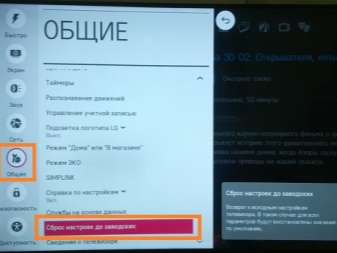
Полезные советы
Есть такое мнение, что для организации комфортного телевизионного звука само устройство следует подключить к внешней акустической системе. Сегодня активно используются 4 вида таких систем: простые акустические стереосистемы, многоканальные компактные системы объемного звучания, полномасштабные системы типа «домашний кинотеатр», саундбары. Простые акустические системы будут удобны в следующих случаях:
- не хочется переплачивать за ненужное объемное звучание;
- музыкальный фон не так важен, как диалоги в фильме;
- комната, в которой стоит телевизор, не так велика, чтобы обеспечивать ее действительно классным шикарным звучанием;
- комната пусть и большая, но не хочется загромождать ее колонками.
Компактная многоканальная система звука подойдет тем, кто хочет улучшить звуковые характеристики телевизора без крупных вложений. А вот полномасштабные системы подойдут тем, кто намерен в большой комнате устроить настоящий домашний кинотеатр. В таком случае звукоподача будет очень качественной.
Ценители просмотра фильмов с идеальной звуковой дорожкой будут довольны таким приобретением.


И еще пара важных экспертных советов о правильной эксплуатации телевизора.
- Прекрасно, если телевизор стоит подальше от окон. А также не стоит ставить его рядом с отопительным прибором. Между окнами – еще одна неподходящая зона для телевизора. Все это приведет к быстрейшим поломкам, в том числе, и связанным со звуком.
- За счет электростатического поля вокруг телевизора скапливается много пыли. И она будет частой причиной поломок, если ее не убирать вовремя. По крайней мере, пару раз в год нужно удалять пыль пылесосом. Естественно, телевизор при этом должен быть отключен от электропитания.
- Если речь идет о ЖК-телевизоре, не стоит давать ему работать 6 и более часов подряд. Нужно оберегать технику от ударов. При переносе устройства в другую комнату следует делать это максимально бережно.
- Плазменный телевизор охлаждается сам, в нем встроен специальный вентилятор. И если в работе вентилятора (звуке) произошли какие-то изменения, имеет смысл вызвать мастера для диагностики.
- ЖК-мониторы и плазменные телевизоры протирать следует специальными салфетками, которые продаются в магазинах электротехники.
- Нельзя устраивать телевизору такой стресс, как частое включение/выключение.
Если следовать этим простым советам, риски, что в телевизоре «полетит» звук или картинка, резко снижаются. Техника прослужит долго и будет радовать безукоризненной работой каждый день.
О том, что делать, если нет звука на телевизоре, смотрите далее.

Во-первых, причину можно найти и без отправки телевизора в ремонт. Во-вторых, есть неполадки, которые трудно определить без нормальной диагностики телевизора. Эта статья написана в соавторстве с профессиональным телемастером, и будет полезна даже тем, кто не имеет опыта в ремонте телевизоров.
Типы неисправностей, связанных с пропажей звука на телевизоре
Все причины, почему на телевизоре не работает звук, можно разделить на три основных типа:
- Неверные настройки телевизора.
- Внешние неполадки и другие факторы, влияющие на передачу звукового сигнала.
- Неисправность в самом телевизоре.
Далее мы разберем возможные причины и дадим некоторые рекомендации по устранению неисправностей.
11 причин, по которым может пропасть звук на телевизоре
Причина #1: Неверно настроена громкость телевизора
Если вдруг отключился звук на телевизоре, первым делом необходимо проверить, не была ли нажата кнопка «Mute» на пульте, отключающая динамики. Выяснить это можно через повторное нажатие этой кнопки. Если вы не видите на пульте кнопку с надписью «Mute» — значит, она имеет символьное обозначение в виде перечеркнутого динамика или динамика с рядом изображенным крестиком. Если никакой реакции на нажатия пульта нет, это может говорить о севших батарейках. Не имея новых батареек под рукой, воспользуйтесь клавишами управления звуков, которые расположены на корпусе самого телевизора.
В случае, когда уровень громкости меняется без вашего участия, вероятно активирован режим автокоррекции звука. Отключить его можно в настройках. Важно помнить, что при использовании внешних колонок, громкость регулируется не только пультом и системой телевизора, но и бегунком, управляющим громкостью колонок. Не торопитесь выкручивать на полную мощность громкость телевизора кнопками пульта. Проверьте, не установлен ли на минимум скролл колонок.
Кнопки пульта, меняющие уровень громкости, обычно внешне выделяются на общем фоне и имеют символьное обозначение «+» и «-». Чаще всего они крупнее других и объединены в один большой прямоугольник, который может быть подписан «VOL» или иметь обозначение в виде вытянутого треугольника, который символизирует шкалу громкости от наименьшего к наибольшему значению.
Если ваш пульт имеет кнопку со знаком «+» — нажмите ее, чтобы увеличить громкость. На моделях с одной большой прямоугольной клавишей «VOL» потребуется нажать на верхнюю ее половину.
В результате нажатия на экране появится шкала, которая отображает изменение громкости в реальном времени: если вы делаете тише — бегунок движется по ней влево. Если громче — соответственно, вправо.
Нажатие клавиши «Mute» выключит звук полностью, а повторное нажатие — включит его. Это удобно, когда моментально необходимо прислушаться к постороннему звуку при высоком уровне громкости ТВ, или когда нет желания слушать рекламу. Всего одно нажатие, и телевизор становится беззвучным.
Причина #2: Неисправен пульт телевизора
Пульт передает команды телевизора, используя инфракрасный датчик. Его длина волны не улавливается глазом человека. Поэтому увидеть, как нажатие кнопки ПДУ передает лучи датчику на корпусе телевизора невозможно. Но если есть подозрение, что пульт вышел из строя, можно проверить его работоспособность при помощи телефона. Включите режим камеры на смартфоне и заведите ее на лампочку пульта. Нажимайте кнопку ПДУ и одновременно смотрите в камеру — нет мерцания лампочки и луча, значит нужно менять батарейки.
Причина #3: Нет звука на определенном ТВ канале
Когда отсутствует звук при просмотре какого-то канала, предлагаем не жать кнопку увеличения громкости, а переключиться на соседние каналы. Иногда качество сигнала страдает, из-за чего звук просто не передается на устройство. Если есть возможность, откройте любое приложение из Smart TV, чтобы проверить, исчез звук на телевизоре полностью, или только для телетрансляции.
Причина #4: Звук выключен на внешнем устройстве аудиовывода
Этот пункт будет особенно для вас полезен, если ваш телевизор подключен к системе 5.1, обычным колонкам или наушникам. Выяснить, почему нет звука на телевизоре, можно только после проверки работы подключенной аудио-периферии.
Важно обратить внимание на следующие детали:
- Если при подключении вы используете порт HDMI, то и кабель к нему должен быть подключен высокоскоростной «High Speed HDMI». Когда вы не используете внешний ресивер для передачи звука, убедитесь, что акустика подключена через порт HDMI ARC — иными словами, Audio Return Channel — это канал реверсивной передачи звука. Но в случае, когда у вас есть ресивер, подключенный к ТВ, акустика должна быть присоединена к телевизору только через него, а не напрямую.
- Когда вы хотите вывести звук на внешние колонки, после их физического подключения проведите программную настройку, иначе звук через них выходить не будет. Для этого зайдите в меню настроек, используя одноименную клавишу «Menu» на пульте. На некоторых моделях она называется «Options». Далее переходите в раздел, посвященный динамикам «Speakers», где вы найдете подраздел «Audio System».
Причина #5: Неисправность динамиков телевизора
Разберемся с ситуацией, когда внезапно в телевизоре пропал звук. Что делать — в первую очередь необходимо проверить родные динамики.
- Отключаем все внешние колонки и акустику от телевизора. Порты HDMI должны быть свободны.
- Дайте команду с пульта ДУ на увеличение громкости (она обозначена «+» или прямоугольной кнопкой «Volume»).
- Воспользуйтесь клавишей «Mute», чтобы узнать, не была ли она ранее использована для отключения звука. Если однократное нажатие не дало результата, нажмите ее еще раз, чтобы вернуть настройки звука в исходное положение.
- В случае, если звучание, после ваших попыток довести его до совершенства, стало странным и неприятным, можно отменить все внесенные изменения и вернуться к заводским настройкам. Для этого нажмите на пульте «Home», затем «Settings», чтобы открыть пункт «Установки». После чего перейдите к разделу «Sound», где сосредоточены все настройки звука, и нажмите «Reset» для сброса выставленных вручную параметров.
- Когда вы окажетесь в разделе «Sound», обратите внимание на параметр «Speakers». Чтобы звук выходил на встроенные динамики телевизора, здесь должно стоять значение «TV Speakers». А для вывода звука на акустическую систему — «Audio System». Поэтому, при выборе второго параметра, звук из родных динамиков телевизора не пойдет, как бы высоко пульт ни поднимал уровень громкости.
Причина #6: Неверно выбранная система передачи видеосигнала
Довольно редкая проблема, о которой все же стоит упомянуть. Телевизоры работают с разными стандартами аналоговой видеозаписи: PAL, SECAM, NTSC. Неправильно выбранная система вещания может быть причиной, по которой не работает звук на телевизоре.
Причина #7: Проблема в аудиоразъёме или кабеле
Чтобы выяснить, почему пропал звук на телевизоре, необходимо убедиться в целостности кабеля и исправности разъемов. Испорченный кабель не сложно определить визуально. Любые нарушения изоляции и внешние следы повреждений укажут на то, что он не пригоден для передачи звука. Отдельно стоит осмотреть разъем, в который вставлен штекер. Он не должен быть «разбитым», то есть контакт должен быть плотным и надежным. Если вы пошевелите штекер в неисправном разъеме, то услышите шумы и даже пробивающийся звук.
На эти же причины указывает произвольное появление и исчезновение звука во время просмотра телевизора. Значит, малейшие колебания самого телевизора или какие-то иные причины при неисправном кабеле, штекере или разъеме не позволяют звуку выходить через динамики.
Причина #8: К телевизору подключены наушники
Если вы не понимаете, почему нету звука на телевизоре, и при этом время от времени любите смотреть ТВ в наушниках — вероятно, вы просто забыли их отключить. Выключите наушники, и звук вернется в динамики телевизора.
Причина #9: Неисправен разъем для наушников
Даже если вы не подключали наушники в телевизор, проблема может быть в нарушенном контакте в гнезде для наушников. Эта неисправность может быть причиной, по которой периодически пропадает звук на телевизоре. Проверить эту неполадку, зачастую можно довольно просто. Достаточно вставить в разъем подходящий по диаметру пластиковый стержень и аккуратно пошевелить им.
Причина #10: Неисправен процессор на материнской плате телевизора
В том, что отключился звук на телевизоре, может быть виноват процессор. Это сердце каждого современного телевизора. Он управляет всеми процессами, контролирует состояние периферии. Располагают процессор непосредственно на материнской плате. В связи с чем, выход его из строя нередко влечет необходимость замены и платы. Подобные проблемы не редкость для техники многих торговых марок, среди которых Samsung, LG и Philips.
Ремонт материнской платы подразумевает обязательный ее демонтаж из корпуса и реболлинг (перепайку) процессора. Для этого используют массив специальных шариков, а также особую паяльную станцию и bga-трафарет.
Выход из строя процессора в большинстве случаев обусловлен его перегревом. В результате чего контакты, которые одновременно являются и креплениями, также портятся, из-за чего передаваемые сигналы на материнскую плату идут с искажениями. Звук может превратиться в свист или гул, и даже вовсе пропасть.
Степень повреждения может быть разной. По данным статистики сервисных центров, около 70% телевизоров удается спасти благодаря перепайке процессора при использовании нового массива BGA-контактов. Но в оставшихся 30% необходима замена всей материнской платы.
Производители цифровой техники знают об уязвимости процессоров перед высокими температурами, и внедряют системы радиаторов, задача которых сводится к отведению тепла от сердца телевизора. Именитые бренды преуспели в этом вопросе больше других, но это не означает, что их процессоры полностью защищены от перегрева.
Основная особенность телевизоров известных марок состоит в том, что нагрузка у них распределена между платами, тесно взаимодействующими друг с другом. Это блок питания, плата t-con, которая контролирует работу матрицы и управляет ею, и, конечно, материнская плата с процессором на ней. А вот китайская техника работает полностью на одной плате. Процессор при такой концентрации задач работает на износ. По этой причине телевизоры марок Mystery, Orion или Fusion чаще всего попадают в руки мастеров сервисного центра для замены материнской платы или перепайки процессора.
Кроме того, случается банальное отсоединение чипа от платы. В такой ситуации необходимо заниматься перепайкой.
Причина #11: Неисправен усилитель низкой частоты на материнской плате телевизора
Еще одна рекомендация, которая пригодится в случае, если на телевизоре нет звука, что делать — выяснить, работает усилитель низких частот или нет. Это актуально тогда, когда проблема сохраняется и для транслируемых телепередач, и при использовании внешних источников через HDMI— порт, СКАРТ-выходы или RCA.
Заключительные советы
Начинать поиск причины пропавшего звука на телевизоре нужно с простого. Выделите те факторы, которые можете самостоятельно проверить. Конечно, такие неисправности, как вышедший из строя процессор или усилитель низкой частоты в домашних условиях может исключить только телемастер. Но исключив другие возможные неполадки, вы с большей уверенностью сможете понять точную причину отсутствия звука на телевизоре.
Александр Мельников
Пара слов об авторе от редакции smartronix.ru. Александр — настоящий профессионал своего дела. Более 40 лет он работал телемастером и застал все поколения телевизоров. Начиная с кинескопных, со временем, он перешел на жидкокристаллические модели ТВ. На сайте не так много статей от Александра, но вы можете быть уверены в их достоверности.
Что это такое и для чего используют?
IPTV или Телевидение по протоколу интернета (Интерактивное телевидение)- это способ показа телевидения в сетях передачи данных по протоколу IP, который используют провайдеры цифрового кабельного телевидения.
IPTV player — это программа для комфортного просмотра IP телевидения.
Возможности
- Отдельная настройка каналов.
- Просмотр незашифрованных потоков http, udp-multicast и тому подобное.
- Возможность записи файлов.
- Удобное информационное меню ( громкость, название канала, индикатор записи).
- Список каналов в отдельном видео-окне.
- Управлять видео можно с клавиатуры.
- Поддержка телепрограммы в формате JTV (автоматическая загрузка, распаковка, сопоставление, возможность экспорта в HTML).
- Формирование планировщика для записи.
- Можно вести фоновую запись одновременно нескольких каналов( уточните у вашего провайдера, есть ли ограничение по количеству).
Данную услугу оказывает пользователю его провайдер, то есть та компания, которая проводила интернет или устанавливала модем. Если ваш провайдер не оказывает подобные услуги, то тогда приложение IPTV player будет бесполезно. Также у вас должен быть тюнер или функция Smart TV для корректной работы программы.
Почему на некоторых каналах IPTV нет звука
Существует множество разных причин, из-за которых возникает представленная ошибка. Но, первым делом проверьте уровень звука, установленный в программе. Вероятно, там установлен низкий показатель, что и послужило появлению неполадки. Также, проверьте микшер громкости, и какая громкость стоит в системе для IPTV. В одном из разделов стоит нулевое значение? Тогда для решения неисправности достаточно перетянуть ползунок и повысить показатель громкости.
Как воспроизвести MKV-файл на Smart TV телевизоре: способы, инструкция
Помимо представленных причин, проблема может скрываться в неверно выбранной звуковой дорожке. Ниже изучим способы решения неполадки, из-за которых в IPTV Player нет звука на некоторых каналах.
Как установить на Андроид?
Скачать это приложение можно официально с Google Play в свободном доступе. Требуется андроид версии 2.3.3 и выше.
Установка простая, поддерживает русский язык, настройка каналов не вызовет никаких проблем. И стоит обратить внимание, что в приложении нет готового плейлиста каналов, поэтому если будут перебои в вещании, нужно обращаться к провайдеру.
Почему нет звука на телевизоре?
Если пропал звук на телевизоре, разумно задуматься над причинами происшествия. Это поможет лучше составить картину проблемы. Мы начнем с наиболее вероятных и простых в исправлении первоисточников отсутствия аудио на ТВ.
Почему не работает звук на телевизоре:
- включен беззвучный режим;
- установлен слишком низкий уровень громкости;
- проблемы с источником;
- неправильно подключено акустическое устройство;
- не работает пульт управления;
- проблемы с настройками на ТВ или устройстве, которое транслирует сигнал;
- неполадки в разъемах или в кабеле;
- используется неподходящий способ подключения.
Как пользоваться приложением?
После завершения установки на рабочем столе( экране телефона) появится ярлык с программой. Кликните по нему для запуска.
Во возникшем новом окне выберете то, что вам подходит:
- С помощью провайдера.
- Из заранее скаченного плейлиста.
Первый пункт возможен, если вы установили предложенные вашим провайдером списки каналов. Выберете первый пункт, пролистайте пункты и выберете нужного вам провайдера, это даст доступ к каналам. Периодически провайдер будет закрывать каналы или менять адреса прямых источников. Это можно поправить, обновив приложение.
Второй пункт- это скачивание плейлистов из доступных ресурсов интернета. Все они автоматически появятся соответствующими иконками в перечне каналов.
Проверка всех неисправностей по списку — чек-лист
Чтобы не пришлось зря нести монитор к специалисту, сначала нужно самостоятельно убедиться в следующем:
- уровень громкости на дистанционном пульте выше единицы;
- режим mute неактивен (кнопка не должна быть нажата);
- источник сигнала работает исправно — некоторые ТВ-каналы могут иногда транслироваться без звука;
- в настройках стоит правильный выход звука — динамики;
- в разъем для наушников не подключена другая аппаратура;
- пульт исправен — возможно, просто следует заменить батарейки;
- динамики не отсоединились.
Читайте: Топ-10 лучших акустических систем 2.16 изучаем самые популярные колонки с сабвуфером
Убедившись, что все пункты списка пройдены, а звука все равно нет, нужно оценить возможные бытовые поломки:
| Неполадки | Причины | Решение |
| Разболтались контакты и разъемы | Изнашивание и плохой контакт разъемов |
|
|
||
|
||
| Звук может появляться позже или отсутствовать при включении | Поломка динамиков или разъемов |
|
|
||
|
||
|
||
| Пропал звук на телевизоре во время просмотра | Повреждение микросхемы |
|
|
||
|
||
| Слишком тихий звук | Поломка процессора или радиоканала |
|
|
||
|
Выводы
С помощью этих подсказок можно установить причину, почему пропадает звук на телевизоре, а некоторые даже ликвидировать самостоятельно. В том, что касается механических повреждений (неисправность или дефекты деталей), потребуется помощь специалистов. Неквалифицированное вмешательство может только усугубить проблему и привести к выходу из строя устройства, а то и навредить пользователю.
Функционал устройства
- Все доступные клавиши( «Воспроизвести/Приостановить», «Стоп», «Запись эфира», «Открыть файл из памяти компьютера», «Регулировка громкости») находятся в левой части окна или меню.
- В навигации находятся кнопки «Сделать скриншот», «Настройки», «Телепрограмма», «Список всех каналов», и клавиши для открытия предыдущего или следующего канала.
Помимо обычного просмотра можно редактировать качество видео, настроить устройство как сервер вещания, применить различные визуальные эффекты.
Как настроить и добавить каналы?
В официальной сборке плейлисты с каналами уже встроены. На конечном этапе установки можно выбрать предустановленный пункт «Интернет, Российское ТВ и радио». Это самый популярный выбор для широкой аудитории с федеральными каналами.
Если у вас нет встроенного списка, или вы скачали его с интернета, то список можно добавить вручную. Для этого отройте «настройки» => «Общие».
Жмем выбрать файл с списком каналов, и указываем путь к скачанному плейлисту.
В поле «Сетевой интерфейс» выбираем интерфейс с адресом 10.0.xx.xx или 194.8.56.xxx (IP адрес присвоенный PPPoE соединению по DHCP)
Как добавить плейлист?
- Войдите в меню «Настройки главного экрана».
- Если загрузка происходит по ссылке, то кликайте на графу «Внешние плейлисты»,потом «Добавить», укажите имя и ссылку и сохраните плейлист.
- Если добавляете с помощью кода, то находите «Общие настройки» и нажимайте «Получит код». Он будет активен 24 часа.
- Как только код будет доступен, добавьте его на устройство.
- На компьютере найдите плейлист и загрузите его. А далее все просто – следуйте инструкциям.
Звук пропал на всех каналах
На пульте ДУ случайно была нажата кнопка отключения звука
Некоторые пользователи входят в ступор, когда понимают, что на телевизоре вдруг пропал звук, а регулировка громкости на пульте не помогает. В чем причина:
- на пульте ДУ случайно была нажата кнопка отключения звука (Mute);
- технические работы со стороны оператора;
- проблемы с кабелем, соединяющим ТВ с ресивером;
- ошибка в настройках оборудования (сбились после обновления).
Порой ресиверы с обновленной прошивкой начинают реагировать на включение/выключение света в комнате.
Проверка кабелей
Разъем SCART на телевизоре
В первую очередь проверяют проводку, по которой передается сигнал, возможно, она повреждена:
- кабель SCART. Самый простой способ – вытащить соединяющий кабель и вставить обратно. Есть вероятность, что контакты плохо прилегают друг к другу;
- RCA («тюльпаны»). Здесь сразу три кабеля и нужно убедиться, что все они в рабочем состоянии и подсоединены к телевизору в соответствии с цветами. Если на телеприемнике входа 2, можно попробовать переключить ресивер в режим «MONO». Для этого заходят в Главное меню – Настройки тюнера – Настройки AV входа – Аудиовыход;
- HDMI и другие виды кабелей. Соединение между оборудованием должно быть плотным. Если с этим все в норме – меняют звуковую дорожку. Для этого на пульте жмут кнопку F2 и выбирают «Русский АС3» или «Русский». Если результата нет, пробуют подключить другим проводом.
От качества кабеля зависит многое, вплоть до чувствительности оборудования к перепадам напряжения. Поэтому, если проводка уже старая, стоит ее заменить новой.
Обновление ПО
Официальный сайт tricolor.tv
Порой после установки новой прошивки на всех каналах пропадает звук или картинка. Это говорит о том, что используемый кабель устарел. Обычно после замены на более четкий интерфейс, например, HDMI 2.0 проблема решается.
Если с проводами все в порядке – пробуют обнулить прошивку. Для начала следует сбросить ресивер до заводских настроек. Как это делать – указано в инструкции к конкретной модели.
Дальнейшие действия пользователя:
- Зайти на официальный сайт tricolor.tv.
- Раздел «Помощь» — «Технические вопросы» — «Программное обеспечение».
- Там находят нужную модель ресивера, где указан подробный алгоритм по обновлению.
- Если все успешно, оборудование перезагрузится.
- Далее запускают «Автоматический поиск каналов».
Ручной поиск каналов
Если проблема осталась, можно попробовать наладить звук другим способом:
- В главном меню ресивера жмут «Ок», в появившемся окне выбирают «Настройка».
- Вводят ПИН-код. По умолчанию это «0000».
- Выбирают вкладку «Начать поиск», жмут «Ок».
- Запустится сканирование телеканалов. После окончания найденные сохраняют.
- Заходят в пункт «Организация телеканалов». Там, чтобы открыть меню редактирования, три раза жмут «Ок».
- В открывшемся окне выбирают каналы, на которых не отображается звук. Подтверждают нажатием на «Ок».
- Далее жмут кнопку «i», чтобы удалить выбранные каналы.
- Трижды нажав на «Exit» возвращаются в пункт «Настройки». Здесь выбирают «Ручной поиск». Напротив строки «Частота» должно быть значение 12226/12225, «Скорость» — 27500. «Сетевой поиск» должен быть включен.
- Выходят из меню нажатием на «Exit».
Закончив ручной поиск большая часть каналов будет транслироваться уже со звуком.
Тормозит и зависает видео — решение проблемы
- Низкая скорость интернета. Для успешной работы приложения требуется подключение 5 мб/сек. и более.
- Проблемы могут быть в Smart TV/приставке или плейлисте: обновите или переустановите эти программы.
Приложение удобно тем, что его можно установить на разные гаджеты, скачать понравившиеся плейлисты и записать эфир любимой программы, если нет времени на просмотр в данный момент. Удобный интерфейс и доступность-это несомненные плюсы. Пользователь сам может создавать тематические подборки и списки плейлистов.
( 2 оценки, среднее 4.5 из 5 )
Интерактивное телевидение позволяет вести трансляцию с использованием компьютерных сетей и получать качественное HD видео и звук 5.1. Одним из условий стабильной работы является наличие высокоскоростного подключения к всемирной паутине. В работе могут возникать разного рода проблемы, одна из них — не работает звук на IPTV плеере. Это может касаться как всех каналов, так и отдельных. При этом картинка остаётся качественной и идет без каких-либо задержек. Выясним по каким причинам может отсутствовать аудио дорожка и что можно сделать самостоятельно, чтобы наладить работу.
Что делать, если способ не помог?
На форумах о телевидение и IPTV пишут, что иногда этот метод не помогает. В таком случае нужно полностью удалить IP-TV плеер и установить его заново.
Да, звучит слишком легко, но это работает.
Проблема в плейлисте. Вы повторили все нужные манипуляции из инструкции, но ничего не помогло? Попробуйте открыть этот канал в другом приложении. Например, в VLC Player.
Если звук не работает и сейчас, то вина в низком качестве трансляции (или же правообладатель заблокировал не весь источник, а отключил только аудио). Просто поменяйте плейлист на актуальный.
Советую наши IPTV плейлисты. Регулярные обновления, качественные каналы и большой выбор. ?
Нет звука на IPTV Player — проблема, которая внезапно может возникнуть во время просмотра интерактивного телевидения или при его включении. Распространяется не всегда сразу на все каналы. Может наблюдаться только с некоторыми каналами. Примечательно, что при этой неисправности качество изображения не ухудшается. Пропадает лишь звук. Проблема возникает из-за отсутствия заданной звуковой дорожки. О том, как устранить неполадку в этой статье.
Что делать
Первый способ – изменить звуковую дорожку:
- Откройте приложение.
- Запустите параметры, нажав на изображение шестеренки.
- Войдите в раздел «Канал».
- В списке выберите «Аудио дорожка 1».
- Для сохранения настроек нажмите «Применить» и перезапустите приложение.
Такую процедуру необходимо проводить на всех каналах, где отмечается отсутствие звука. Второй способ – переустановка. Для этого запустите IPTV и:
- Перейдите в раздел «Каналы».
- В перечне найдите название трансляции, на которой присутствует проблема.
- Выберите несколько таких источников при надобности.
- Нажмите кнопку удаления в верхней панели.
Если неисправность отмечается на всех плейлистах, то выделите все каналы и кликните «Удалить».
Если у Вас остались вопросы или есть жалобы — сообщите нам
Источник
Что делать, если пропал звук на IPTV плеере
Если пропал звук, но ТВ показывать нормально необходимо воспользоваться одним из предложенных вариантов решения. Первый предполагает следующие действия:
- запустите приложение;
- перейдите в «Настройки»;
- отобразите вкладку «Канал»;
- установить Аудио дорожку №1;
- щелкните «Применить»;
- перезапустите.
Действия проводятся с каждым каналом, в котором не работает звук. Сначала его открывайте, после устанавливайте.
Если вариант не сработал с некоторыми каналами рекомендуется:
- перейти в настройки IP-TV плеера;
- во вкладке «Общие» найдите пункт «Аудио Карта»;
При неэффективности второго варианта удалите плеер полностью, затем установите заново.
Для этого следуйте алгоритму:
- откройте вкладку IPTV;
- выберите «Каналы»;
- найдите в списке название нерабочего источника, отметьте их галочкой;
- активируйте кнопку «Удалить».
Удалите и другим способом — с помощью фокусировки.
- установите фокус, щелкнув по шестеренке;
- удалите отмеченные элементы.
Как создать свой M3U плейлист для IPTV: пошаговая инструкция
Если не работает телевидение полностью, то «Выделить всё».
Пультом перейдите в магазин приложений. После необходимо:
- авторизоваться, создать учетную запись;
- в поиске прописать название — IPTV;
- используйте подсказки, которые предоставляются системой автоматически;
- для окончания процедуры нажмите «Запустить».
Способ подключения не требует интернета, но нужны флешка и компьютер.
Если у Вас остались вопросы или есть жалобы – сообщите нам
- Перенесите скачанный файл на флеш-накопитель.
- Подключите к ТВ.
- На телевизоре пультом активируйте «Главное меню»/«Мои приложения».
- Определите источник установки.
- Проведите инсталляцию в автоматическом режиме, щелкнув на иконку SS IPTV.
- Сохраните внесенные изменения.
- Переходите к просмотру.
IPTV — это новые возможности для любителей телевидения и юзеров интернета. Главное иметь стабильное подключение — не менее 20 Мбит/сек. Такой способ просмотра — относительно новая идея, которая иногда сопровождается небольшими лагами. Но их легко устранить, пользуясь простыми правилами.
Около четверти людей, которые смотрят телевизор, не обращают особого внимания на картинку. Обычно это происходит в то время, как они заняты: готовят, убираются, приводят в себя в порядок или принимают пищу. Если голоса или музыки нет, вам, скорее всего, придется либо понервничать, либо потрудиться, настраивая устройство. Но меньше времени вы потратите, если прочтете последовательную инструкцию о том, что делать, если на некоторых каналах IPTV Player нет звука.
Как устранить проблему
Проблему отсутствия звука можно решить несколькими способами. Наиболее простой вариант – это покупка дополнительного устройства и подключение его с помощью разъема S/PDIF. Гнездо можно найти на тыльной стороне ресивера, рядом с привычными тюльпанами. SP Digital Interface предназначен для вывода звуков в цифровом формате. Когда тюнер обладает недостаточными возможностями декодирования, работу за него делает другой прибор для воспроизведения аудиофайлов. Не все приставки оснащены разъемом S/PDIF, потребуется подсоединить тюнер к телевизору с помощью кабеля HDMI.
Второй способ требует наличия персонального компьютера. Также понадобится специальная программа для декодирования видео Virtual TUB и навыки работы с ней. «Непослушный файл» конвертируется с помощью приложения в аудиодорожку в формате MP3. Процесс займет меньше времени, если перекодирование будет выполняться посредством более мощного устройства.
При использовании приставок от различных провайдеров звук может пропасть при попытке воспроизвести файл с внешнего носителя. На корпусе современных STB ресиверов расположен разъем USB. Если нет звука через цифровую приставку при воспроизведении файлов с внешнего носителя, причина, скорее всего, кроется в поддержке определенных кодеков.
Возможность просматривать контент напрямую с носителей появилась относительно недавно. Еще несколько лет назад многие операторы предлагали абонентам помещать файлы с флешки в облачное хранилище, где происходило их декодирование, а потом записать обратно на USB-накопитель. Из-за высокой нагрузки процесс переформатирования мог занимать от нескольких дней до нескольких недель, что вызывало недовольство пользователей. С 2013 года ведущие операторы отказались от системы автоматического декодирования и стали поставлять устройства, способные читать большинство аудиоформатов.
Почему нет звука на некоторых каналах?
Сначала убедитесь в том, что устройство работает без помех. Возможно, вы забыли включить колонки или прибавить динамики – самый банальный, но нередко встречающийся вариант. Если проблемы с громкостью промелькивают не только в плейлисте – поработайте с настройками. Устройство может неверно работать.
Отбросим банальные варианты, с ними все очевидно. Если включение колонок и прибавление громкости не работают – проблема в плеере. Возможно, в настройках неправильно указана аудиодорожка или устройство вывода.
Возвращаем звук на IP-TV Player
- Перейдите в Настройки, кликнув на шестерёнку в правом нижнем углу.
Проверьте, правильно ли указано устройство в разделе Аудиокарта. Звук часто пропадает по этой причине.
- Поменяйте аудиодорожку на 1.
- Нажмите на кнопку Применить, чтобы сохранить изменения.
Что делать, если не работает Iptv Player
Неработоспособность Iptv Player объясняется многими причинами. Подробнее об этом читайте ниже.
Сетевой интерфейс
Иногда для решения неисправности применяется нестандартный канал связи. Например, конкретное сетевое устройство, которое через настройки нужно добавить в плеер, используя настройки программы. Если на компьютере или ноутбуке установлено несколько таких каналов, то нужно выставить приоритетный.
- Запустите программу.
- Откройте «Настройки», нажав на шестеренку.
- Щелкните на «Сетевой интерфейс».
Если проблема не устранилась, необходимо переходить к следующему этапу.
Антивирус или брандмауэр
Эта причина самая популярная, поскольку Антивирус часто блокирует программы, которые необходимы для корректной работы плеера. Для решения неисправности необходимо:
- деактивировать Антивирус и Брандмауэр Windows;
- проверить восстановилось ли изображение.
Но оставлять систему в таком состоянии небезопасно, поскольку дальнейшее использование интернета напрямую или через Wifi может спровоцировать установку вредоносных программ.
Проблемы с DirectX
Неполадки образовываются еще из-за неисправности DirectX, являющимся одним из главных условий корректной работы плеера. Неисправность в DirectX определяется, если со звуком проблем нет и исчезла только картинка. Для исправления поломки:
- откройте «Настройки»;
- выполните переход «Дополнительно»/ «Все настройки»/«Использовать OpenGL».
Начните активацию. Заканчивайте процесс нажатием на «Закрыть».
Если у Вас остались вопросы или есть жалобы — сообщите нам
Пользовательские настройки в системном реестре
Основная причина неисправности — не включена поддержка IGMP. Для определения наилучшего варианта решения необходимо узнать IP-адрес.
Следуйте простому алгоритму:
- вызовите редактор системного реестра;
- выполните переход «HKLM»/«SYSTEM»/«CurrentControlSet»;
- откройте «Parameters»/ «Interfaces»;
- открыв строку с IP-адресом добавьте TypeOfInterface;
- придумайте название;
- загрузите VPN-маршрутизатор.
Для окончания процесса просто нажмите «OK», подождите пока не последует перезагрузка терминала и не обновится программа передач. Если вышеперечисленные способы не помогли, откройте VCL — официальный сайт свободного медиаплеера. Скачайте плейлист каналов своего провайдера.
Почему Iptv Player не показывает на компьютере
IPTV Player — программа, направленная на отображение цифрового телевидения. Если не показывает Iptv Player — пропадает звук, ухудшается качество картинки и прочее, применяйте настройки подробно описанные ниже. Основные причины:
- программа блокируется работой антивируса;
- DirectX не поддерживает установленные требования;
- в плеере пользователь ошибся, выставив настройки графики;
- неверно указаны параметры сетевых протоколов;
- выключенный IGMP-трафик;
- неполадки с пропускной системой по вине провайдера.
Как настраивать подобные поломки читайте ниже.
( 2 оценки, среднее 4 из 5 )





























